Turno de noche Mac lo hace más fácil para el usuario por la noche. Gracias a esta característica en particular, sus ojos están protegidos cada vez que usa su Mac por la noche. Tiene menos posibilidades de forzar la vista. La tensión ocular puede causar algunos dolores de cabeza graves. Si no tiene cuidado, podría terminar usando anteojos.
Puede evitar tal fatiga visual utilizando el turno de noche Mac. Si te cuidas los ojos desde ahora, definitivamente tendrás más horas productivas en tu Mac. Sigue leyendo porque aquí aprenderás más sobre el turno de noche para Mac.
Contenido: Parte 1. ¿Qué es Night Shift para Mac?Parte 2. ¿Cómo administrar el turno de noche para Mac?Parte 3. Bono: Cómo evitar que el turno de noche se atasqueParte 4. Conclusión
Parte 1. ¿Qué es Night Shift para Mac?
Apple finalmente trae su función de turno de noche a Mac. Anteriormente, solo estaba en iPhone y iPad. Ahora puedes encontrarlo en Mac. ¡Finalmente! Entonces, ¿qué es exactamente esta función de turno de noche para Mac?
La función del turno de noche cambia la temperatura de color de su pantalla. De esa manera, le resultará más fácil usar su Mac por la noche. La visualización de la pantalla no forzará la vista ya que la temperatura del color cambia a un tono más cálido.
¿Qué hace exactamente el turno de noche?
Si se pregunta exactamente qué hace esta función en particular del turno de noche, bueno, hace que su pantalla se convierta en un tinte amarillo cálido. Eso reduce las posibilidades de que sufra fatiga visual. Teniendo en cuenta que la fatiga visual puede causar algunos dolores de cabeza agonizantes, no puede ignorar los beneficios de hacer uso de esta característica en particular. Cuanto menos fuerces tus ojos, mejor. No tendrá que usar anteojos en el futuro.
También se sabe que la función de turno de noche en Mac también ayuda a mejorar el sueño. Esas son buenas noticias. Dormir bien es algo que todo el mundo necesita. Realmente puede ver que los beneficios de la función del turno de noche se centran en su salud. Eso es lo que hace que esta característica particular de Mac sea muy importante. Por lo tanto, vale la pena todo su tiempo y esfuerzo para conocer más sobre él y cómo funciona.
Limitaciones
Si bien esta característica particular del turno de noche de Mac es buena para la vista, también tiene sus limitaciones. Para empezar, lo hace no bloquear totalmente toda la luz azul. Todavía se recomienda que use anteojos BluBlocker para proteger sus ojos durante la noche.
Por supuesto, no estaría de más limitar el uso de tu Mac también por la noche, pero es más fácil decirlo que hacerlo. Otra limitación es que el los colores aparecen de manera diferente con el turno de noche en Mac encendido. Estas son solo las limitaciones que debe tener en cuenta.
Parte 2. ¿Cómo administrar el turno de noche para Mac?
Gestionar el turno de noche para Mac es una tarea bastante sencilla. Puedes hacer que Siri lo encienda y lo apague. Esa es la forma más sencilla de hacerlo. También puede administrarlo desde el Centro de notificaciones, al que también es bastante fácil acceder.
No obstante, hay un par de métodos manuales a los que puede recurrir para administrar la función de turno de noche en Mac. Siga leyendo para obtener más información sobre estos métodos.
Método 1. Habilitar Night Shift para Mac
Puede habilitar el turno de noche en Mac siguiendo los pasos a continuación.
Paso 1. Haga clic en el icono de Apple
Vaya al menú superior. Verás el Apple icono allí. Haz click en eso.
Paso 2. Haga clic en Preferencias del sistema
Una vez que haga clic en el icono de Apple, verá un menú desplegable. En ese menú desplegable, verá Preferencias del sistema. Haz click en eso.
Paso 3. Inicie la ventana de visualización
Una vez que esté dentro de Preferencias del sistema, busque pantalla y haga clic en él. La ventana de visualización se abrirá de inmediato.
Paso 4. Acceda a la función de turno de noche
Una vez que abra la ventana de visualización, verá una pestaña adicional llamada turno de noche. Esta es ahora tu tercera opción.
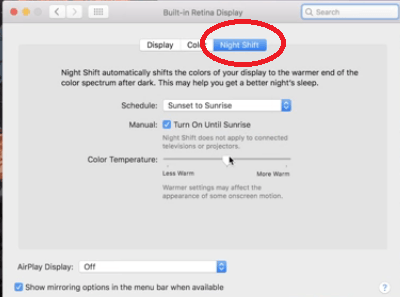
Paso 5. Habilite el turno de noche
Haga clic dentro del campo Schedule y elige Sunset to Sunrise. Eso significa que va directo a la noche sin que tengas que encenderlo. Luego se apaga durante el día.
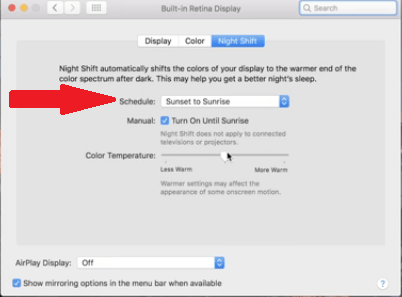
Método # 2. Establecer un horario de turno de noche
Por supuesto, también puede establecer su propio horario de turno de noche. Los pasos a continuación le mostrarán cómo habilitarlo manualmente.
- Repase los pasos 1 a 3 del método n. ° 1. Estos pasos lo llevarán a la ventana de visualización para que pueda acceder a la función del turno de noche.
- Ahora, haga clic en la pestaña Turno de noche. Luego, haga clic nuevamente dentro del campo Programación.
- Una vez que haga clic dentro del campo Programar, verá tres opciones. Estas opciones son las siguientes: Desactivado, Personalizado y Desde el atardecer hasta el amanecer. Elija Personalizado.
- Ahora puede establecer su hora preferida para que se active el turno de noche. Solo complete el campo debajo Programa.
Método # 3. Controlar el turno de noche
También puede controlar la función de turno de noche manualmente. Los pasos a continuación le mostrarán cómo hacerlo.
Paso 1. Haga clic en la pestaña Night Shift
Haga clic en Preferencias del sistema para abrir la ventana de visualización. Una vez que se inicia, haga clic en la pestaña Night Shift.
Paso 2. Encienda hasta mañana
Una vez que esté dentro de la ventana del turno de noche, busque la opción Encienda hasta mañana. Una vez que lo encuentre, marque la casilla junto a él.
Paso 3. Seleccione Desactivado
En el campo Programar, asegúrese de seleccione OFF. Puede que esté activado en el modo personalizado o de puesta a puesta del sol. También puede utilizar el control deslizante Temperatura de color para ajustar el color de su pantalla.
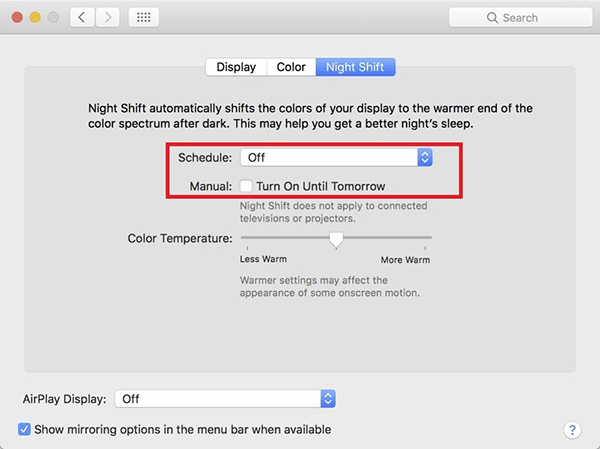
Método # 4. Resolver un turno de noche atascado en Mac
Hay ocasiones en las que la función de turno de noche se bloquea en la posición de encendido. Esto suele ocurrir cuando su Mac entra en modo de suspensión. No se preocupe por eso. Puede resolver este problema con la función de turno de noche siguiendo los pasos a continuación.
- Vaya a Preferencias del sistema y haga clic en Pantalla para iniciarlo. Una vez que lleve el cursor a la pestaña Night Shift y haga clic en ella.
- Busque la opción Activar hasta mañana. Una vez que lo vea, asegúrese de que la casilla al lado no esté marcada.
- Ajustar el Temperatura de control deslizador deslizándolo hacia la izquierda y luego hacia la derecha. Eso debería bastar.
Parte 3. Bono: Cómo evitar que el turno de noche se atasque
Otra forma de evitar que la función del turno de noche se atasque es con el uso del iMyMac PowerMyMac. Este programa mantiene su Mac en buenas condiciones. De esa manera, el software y las aplicaciones pueden funcionar bien. Si confía en el Mac del turno de noche para proteger sus ojos, necesitará que funcione bien todo el tiempo. No puedes permitirte que se atasque en algún momento.
Con PowerMyMac, eso no sucederá. Mantendrá el software funcionando bien ya que optimiza el rendimiento de su Mac. Viene con varios módulos que pueden ayudar a limpiar su máquina.
Por ejemplo, un módulo de Master Scan puede limpiar fácilmente todos los archivos basura de su sistema. El módulo de desinstalación también puede limpiar aquellas aplicaciones innecesarias que haya instalado en el pasado. PowerMyMac limpia su máquina para que siempre tenga suficiente espacio para funcionar bien. Con su máquina funcionando bien, puede estar seguro de que todo en ella también está funcionando bien.

Parte 4. Conclusión
¡Felicidades! Ahora, estás más que familiarizado con la función de turno de noche de Mac. Basta decir que ahora sabe más sobre él que antes. Bueno, eso es bueno porque esta característica en particular puede mantener sus ojos sanos. Puede ayudar a prevenir la fatiga visual. De esa manera, no tendrá que sufrir esos agonizantes dolores de cabeza.
Tenga en cuenta que cuantos más dolores de cabeza sufra, menos productivo se volverá. Eso no es nada bueno. La función de turno de noche está ahí por una muy buena razón. Aprovecha y asegúrate de que siempre esté funcionando bien.
Eso es lo que el iMyMac PowerMyMac es un programa que vale la pena considerar. Mantiene su Mac en una condición saludable para que el software y las aplicaciones funcionen bien todo el tiempo. Piénsalo. Cuando tu Mac está protegida, también lo está todo lo demás.
¿Alguna vez ha intentado utilizar la función de turno de noche en Mac? No dude en compartir sus pensamientos con nosotros. A nuestros lectores les encantaría saber de ti.



